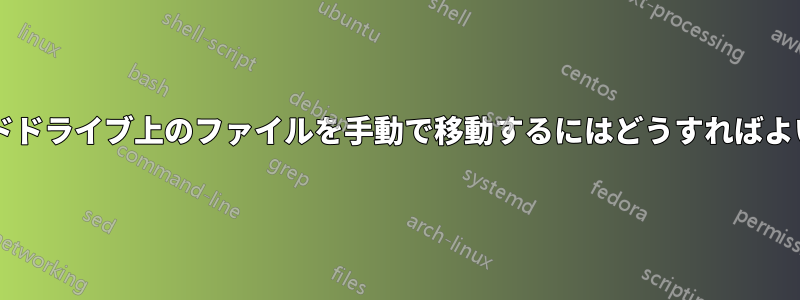
物理ハードディスク上のファイルを手動で移動するにはどうすればよいですか? 映画などのように、変更されずに読み取りのみが行われるファイルをパーティションの末尾に移動したいと考えています。
答え1
まず、私の英語が下手だったらごめんなさい!
ビデオや音楽など、あまり使用されないファイルを配置するという目標を達成できます。マイデフラグスクリプト言語。
スクリプト言語を使用すると、ゾーンを作成し (3 つのゾーンがあるパーティションでは、3 番目のゾーンがパーティションの末尾になります)、特定のファイルを配置し (*.mp3または のようなパターンを選択*.avi)、mydefrag ソフトウェアにカスタマイズしたスクリプトを渡して、それらをパーティションの末尾に移動することができます。
答え2
ディスクに直接アクセスして、生のデータをディスクに書き込むことができるツールは数多くあります。Unix ベースのシステムでは、dd通常、コマンドが使用できます。Windows では、サードパーティのソフトウェアに頼る必要があります。この方法では、ハード ドライブの物理的な端にムービーを書き込み、ファイル システムを手動で更新できます。最も基本的なファイル システム以外では、これは非常に面倒な作業であり、データ復旧のコンテキスト以外では非常にまれです。
また、これはむしろ無意味です。デフラグ ツールは、パフォーマンスを向上させるためにファイルを移動するという適切な仕事をすでに行っており、手動で行った作業を簡単に元に戻すことができます。デフラグ ツールを無効にすると、おそらく、目的としているパフォーマンス上の利点が打ち消されるでしょう。
それでも、あまりアクセスしないファイルをドライブの低速側に保存することで、何かメリットがあるかもしれません。これを実現する最善の方法は、別のパーティションを作成し、ファイルが物理的に保存できる場所を制限することです。これは、ショートストローク両方のパーティションのファイルに同時にアクセスする場合、たとえば、同じドライブ上の 1 つのパーティションから別のパーティションにムービーをコピーする場合、ヘッドの位置が常に変更されるため、パフォーマンスが実際に大幅に低下することに注意してください。
答え3
Vopt デフラグ ツールを試してみてください。これを使用すると、ドライブを分析した後、ドライブの最後にある任意の場所にファイルを手動で移動することもできます。
答え4
注記: すべてを読むのが面倒な場合は、最後の部分に進んでください。そこでは、「パーティションの最後に移動する」機能を持つツールについて説明しています。ただし、パーティション内の任意の場所に「移動」できるようにする必要があると主張する人がいる理由を知りたい場合は、最後まで読んでください。
ディスク全体が VeraCrypt で暗号化されていて、心配になっている場合など、パーティションの作成はオプションではない場合があります...説明は次のとおりです...
- パラノイド = 100% 暗号化されており、暗号化されていないものを決して置かないでください
- VeraCrypt システムパーティション暗号化では、サイズを変更することはできません (少なくとも現時点では)
偏執狂が次のステップを決して実行しない理由:
- パーティションを復号化する
- パーティションのサイズを変更する
- パーティションを暗号化する
答えは、暗号化されていないデータがディスクに書き込まれたため、(上書きまたは消去されたかどうかに関係なく)回復可能であるということです。
ああ、そうですね。HDD や SDD、メモリ カードなどの各ビットの最後の 100 状態を復元できる会社がいくつかあります。したがって、データをプレーン (暗号化されていない) で保存し、それを 99 回上書きした場合でも、暗号化されていないデータは復元可能です。
これを実行するには、ディスクを開封し、低レベルの原子分析装置とスーパーコンピュータを使用して、ディスクに以前何があったかを知る必要があります。これを理解する簡単な方法は次のようになります (磁気表面の場合、SDD とメモリ カードは似ています)。
- 書き込むビットに0があります
- そのビットに1を書き込むと、材料が回転して0ではなく1が読み取られますが、このような回転は完璧ではありません。
- そのビットに再び 1 を書き込みます... 材料はさらに少し回転するので、依然として 1 が読み取られますが、このような回転も完璧ではありません (前の回転よりも少し回転しています)。
- このような回転がどの程度であるかを分析すると、それが 1 であると計算できます。その前は 1 であったはずです (最後の小さな回転のため)。その前は 0 であったはずです (最終角度のため)。
数字で見る:
- 方向 = 水平 = ビットはゼロ
- 1 を書き込むと、60 度回転します = ビットは 1 です (ただし、90 度ではありません)
- 1 を書き換えると、75 度回転します = ビットは 1 です (ただし、90 度ではありません)
- 1 を書き換えると、80 度回転します = ビットは 1 です (ただし、90 度ではありません)
- 1 を書き換えると、83 度に回転します = ビットは 1 です (ただし、90 度ではありません)
- 1つを書き直すと、...などなど...90度に達することはありません
最後の角度は、そこに 1 が何回書かれているかを示します。
ここで、混合値の書き込みを想像してください...
- 方向 = 水平 = ビットはゼロ
- 1 を書き込むと、60 度回転します = ビットは 1 です (ただし、90 度ではありません)
- ゼロを書き換えると、30 度回転します = ビットはゼロです (ただし、0 度ではありません)
- 1 を書き換えると、82 度回転します = ビットは 1 です (ただし、90 度ではありません)
- ゼロを書き換えると、35 度回転します = ビットはゼロです (ただし、0 度ではありません)
- 1を書き直すと、...などなど...再び90度にも0度にも到達することはありません
注意: このような角度の数字は架空のものであり、ゼロと 1 がそのようなデータを保持する物質の実際の物理的位置に多数存在する可能性があることを示すためだけのものです。
もちろん... 妄想的です、本当に妄想的です... 最後の 100 の状態を回復するには 10 億ドル近くの費用がかかりますが、実行可能です... そして会社は (場合によってはより多くの状態を) 回復できると言っています... 難しいのは、そのような変更をペアにすることです... つまり... 1 つのビットは他のビットよりも何度も上書きされる可能性があるため、どのビットが最後に書き込まれたか、前の書き込み、その前の書き込みを知るにはどうすればよいか... これは会社が明らかにしたくない極秘事項です (収入を失わないためだと思います)。
さて、NTFS の実装が悪くなった: NTFS ネイティブ圧縮...
- 各64KiBチャンクは、デフラグが実行されるまでは64KiBの倍数で書き込まれます。したがって、64KiBを60KiB+1B未満に圧縮できる場合は、穴が開きます。
- NTFS は RAM 上で圧縮せず、連続して保存します。(N-1)*64KiB+1 から N*64KiB-1 が圧縮可能かどうかに関係なく、N*64KiB は N*64KiB の位置に配置されます。
- 結果... 数 GiB の巨大なファイルを 50% に圧縮すると、1 万を超えるフラグメントが発生します。
私たちは皆、次の 2 つのことを望んでいます。
- ISOを断片化せずに配置する
- いくつかのファイルを任意の場所に配置します (特に SSD 以外の通常の回転ディスクでは、最後の部分が通常シーケンシャル速度の半分未満になります)
だから...物事をスピードアップするために...私たち全員が望んでいるのは...これです:
- 重要なファイル(小さなファイル、読み取り時に頻繁にアクセスされるが書き込み時にはほとんどアクセスされないファイル)はパーティションの高速な部分に配置する
- めったにアクセスされないファイルや、連続速度が重要ではないファイル(大きなISO、映画、音楽など)はパーティションの最後に配置します。
- 書き込まれたファイルと変更されたファイルはパーティションの中央にある
したがって、ヘッド トラックは最小化され、開始部分と終了部分はそれ以上断片化されなくなるため、次のデフラグは短くなります。
パーティション内にこれを必要とするもう一つの理由:
- 一部のプログラムでは、プロジェクト(おそらく数か月のレンダリング、ポストプロダクション、翻訳など)での作業中に巨大なファイル(ビデオエンコーディングなど)が含まれ、また、ストリームデザインに挿入されたサウンドエフェクトなど、小さなピース/小さなファイルの長いリストも含まれます...すべて同じフォルダー(サブフォルダーなし)にあります。
サブフォルダーがある場合は、ハード/ソフト リンク (ジャンクション/MKLink ツール) というトリックがあります... しかし、他のファイルの場合は、すべてのファイルが同じフォルダーにあります... ファイルごとに 1 つの MKLINK を実行すると、完全に時間の無駄になります。さらに... 一部のファイルは動的に作成および削除されるため、リンク/ジャンクションはオプションではありません。
また、任意の NTFS フォルダーに VHD をマウントすることもできます (XP および Vista ではツールを使用、Windows 7 以降ではディスク管理者から直接実行できます)。つまり、フォルダーは実際には VHD ファイルである可能性があります。ただし、この場合も、このようなファイルはディスクの先頭または末尾に配置する必要があります。この場合、拡張子フィルターは、必要な場所を認識できません。両方とも同じ拡張子です。
他にもたくさんの理由があります...何年も書いても終わらないかもしれません。
本当に完璧に機能することがわかった唯一の方法:
- そのために独自のツールをプログラムします (私はとても怠け者なので、そのようなことはしませんでした。構築したら無料で OpenSourde に公開することを約束します)
まだ検索中:
- パーティションの末尾に配置するファイル/フォルダのリストと、パーティションの先頭に配置するファイル/フォルダのリストを指定できる方法でパーティションをデフラグできるツール/プログラムを見つけます。
次善策:
- パーティションの最後の部分に必要なファイル/フォルダのリストを指定できる方法でパーティションをデフラグできるツール/プログラムを見つけます。
最後のオプションとして、私は次のことを試しました: WinUtilities DiskDefrag。
まったく高速ではなく、1 つのファイルに接着されているように見えることもあります (<1GiB のファイルを移動するのに数時間かかりますが、>25GiB のファイルを移動する場合ははるかに短い時間で済みます)... おそらくコードが間違っているのでしょう。
私が見つけた他のオプション(LUA コーディング言語を学習する必要があります)は次のとおりです。... UltraDefrag(私はまだ LUA でそれを実行する方法を学習中です。私は LUA の初心者です)。


